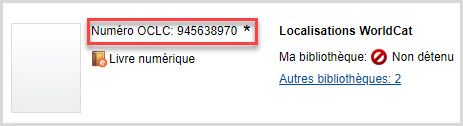Collections de synchronisation de données WorldCat : traitement des notices dans Transition WorldCat
Introduction
Lorsque vous créez des collections de synchronisation de données de type Bibliographique et Bibliographique et notices de fonds locaux, vous pouvez choisir d'envoyer les notices de catalogage originales à Transition WorldCat.Transition WorldCat est un emplacement de WorldCat dans lequel sont placées les notices non confirmées que vous devez examiner une fois que leurs données ont été synchronisées dans le service Gestion des collections.
Pour limiter les notices ajoutées à Transition WorldCat :
- Dans la section Informations sur les notices bibliographiques, cliquez sur l'onglet Traitement.
- Sous Nombre de notices ajoutées à Transition WorldCat, sélectionnez le bouton radio Oui.
Si vous sélectionnez Oui, les notices de catalogage originales sont dirigées vers cet emplacement temporaire et un numéro OCLC provisoire leur est attribué. Choisissez Oui si vous ne voulez pas ajouter les notices bibliographiques originales dans WorldCat.
Si vous sélectionnez Non, les notices de catalogage originales sont ajoutées dans WorldCat et entièrement indexées. Néanmoins, elles doivent respecter les normes de qualité et d'exhaustivité d'OCLC.
Les notices non confirmées sont envoyées à Transition WorldCat quelle que soit la réponse donnée à cette question. Ces notices peuvent contenir des erreurs de données ou de validation, ou peuvent ne pas être conformes aux normes de qualité et d’exhaustivité d’OCLC (notices incomplètes). Ces notices ne peuvent pas être correctement mises en correspondances ou ajoutées à WorldCat, donc elles sont dirigées vers cet emplacement temporaire afin d'être révisées.
Les notices de Transition WorldCat se voient attribuer des numéros OCLC temporaires, mais ne sont pas complètement indexées. Le Unresolved Cross Reference File (Fichier des renvois aux notices non confirmées) répertorie les numéros de système local et ces numéros OCLC provisoires. Ces notices ne peuvent pas être trouvées par d'autres établissements sans ces numéros OCLC.
Ces notices sont identifiées par un astérisque (*) placé après le numéro OCLC dans Gestion des notices WorldShare, ou après le libellé d'index « OCLC » dans le client Connexion. Ce document explique comment traiter les notices non confirmées dans le client Connexion et Gestion des notices WorldShare.
Note. - Si vous n’avez pas accès à Gestion des notices ou au client Connexion d'OCLC, vous pouvez utiliser les numéros du système local inscrits dans le fichier des renvois aux notices non confirmées. Procurez-vous ce fichier. Procurez-vous ce fichier.
- Cherchez les notices dans votre catalogue de bibliothèque local.
- Vérifiez et corrigez les notices au besoin.
- Une fois corrigées, soumettez de nouveau les notices pour traitement.
Corriger les notices non confirmées avec le client Connexion v2.63
Corriger les notices non confirmées avec une notice existante
- Cherchez dans WorldCat le numéro OCLC trouvé dans le Unresolved Cross Reference File (Fichier de renvois aux notices non confirmées).

- Enregistrez les notices dans un fichier en ligne <Ctrl + Alt + V> ou enregistrez une notice dans un fichier local <F4>.
- (Facultatif) Remplissez Mon état, par exemple non confirmées (unresolved).
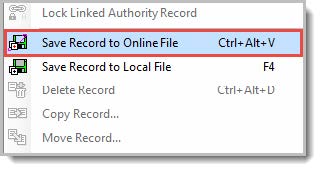

- Identifiez les clés de recherche à partir de la notice (auteur, titre, année, etc.).
- Effectuez une recherche dans WorldCat avec les clés de recherche identifiées. Si une notice est retournée, déterminez si elle correspond à vos besoins. Si c'est le cas, modifiez la notice WorldCat au besoin.
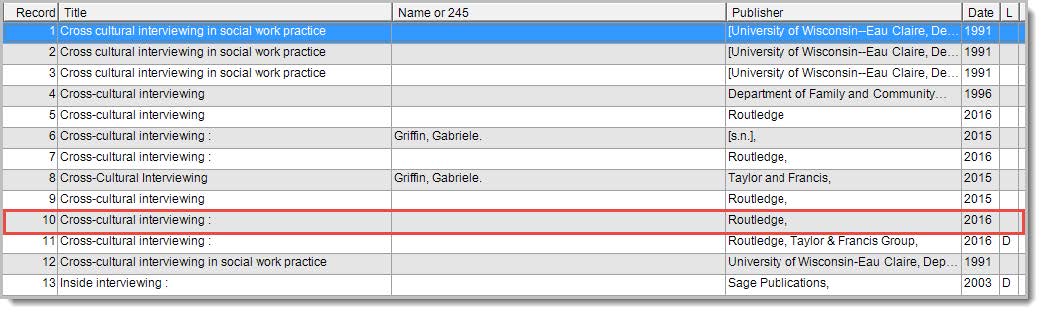
- Pour une notice non confirmée :
- Supprimez les localisations et la notice sera automatiquement retirée.
- Ne faites rien et la notice sera supprimée après un certain temps.
Corriger les notices non confirmées en corrigeant la notice non confirmée
- Effectuez une recherche dans WorldCat avec d'autres clés de recherche. Si aucune notice ne ressort, affichez la notice à partir du fichier d'enregistrement.
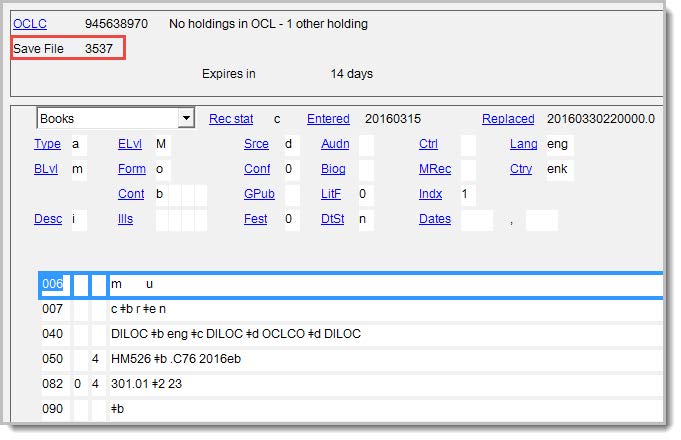
- Dans la liste déroulante Modifier, sélectionnez Valider notice pour afficher les erreurs.
- Corrigez les erreurs.
- Dans la liste déroulante Action, sélectionnez Remplacer notice. La notice sera complètement indexée dans WorldCat.
Corriger les notices non confirmées à l'aide du traitement en lot local
Avant de commencer, choisissez un fichier d'enregistrement local pour les notices non confirmées. Vous pouvez conserver le fichier d'enregistrement local par défaut <Defaultbib.bib.db> ou en créer un nouveau. Pour créer un nouveau fichier local, suivez les étapes suivantes.
- Dans la liste déroulante File (Fichier), sélectionnez Local File Manager (Gestion de fichier local).
- Cliquez sur Create File (Créer un fichier).
- Entrez un nom de fichier, tel que NoticesNonConfirmées. L'extension de fichier .bib.db est ajoutée automatiquement.
- Mettez ce nouveau fichier, <NoticesNonConfirmées.bib.db>, en surbrillance, puis cliquez sur Set Default (Définir par défaut). Le fichier par défaut est signalé par une coche rouge.
- Cliquez sur Close (Fermer).
Prochaines étapes - Créez un fichier texte ASCII (extension de fichier *.txt) avec les numéros OCLC provenant du Unresolved Cross Reference File (Fichier de renvois aux notices non confirmées).
- Cliquez sur Batch > Enter Bibliographic Search Keys (Lot > Saisir les clés de recherche bibliographique).
- Sélectionnez Numéro OCLC (no:) comme index par défaut.
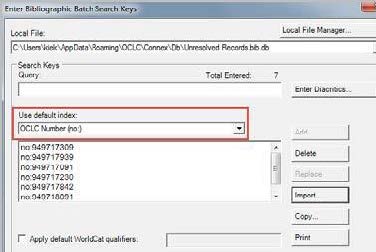
- Cliquez sur Import pour localiser ce fichier texte sur vos postes de travail.
- Cliquez sur Open (Ouvrir) pour transférer les numéros OCLC. Le libellé d'index no: est ajouté à chaque numéro.
- Indiquez si le fichier texte doit être enregistré ou supprimé. Oui ou Non.
- Cliquez sur Save > Close (Enregistrer > Fermer) pour enregistrer ces clés de recherche.
- Cliquez sur Batch > Process Batch (Lot > Traiter le lot).
- Sélectionnez le fichier d'enregistrement local à utiliser, <NoticesNonConfirmées.bib.db>.
- Cliquez sur Online Searches (Recherches en ligne) pour traiter les clés de recherche et télécharger les notices dans le fichier d'enregistrement local.
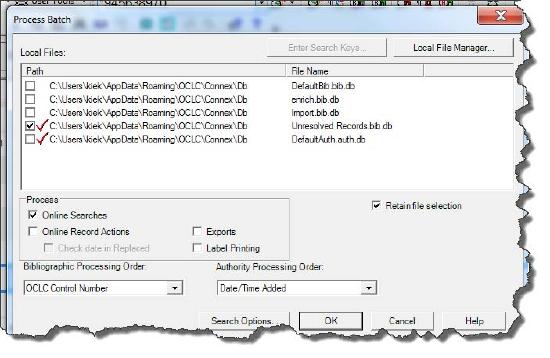
- Révisez le rapport de recherche en lot afin de vérifier le bon déroulement du traitement.
Examinez les notices dans Transition WorldCat pour identifier d'autres clés de recherche pour chaque notice.
- Connectez-vous et effectuez une recherche dans WorldCat avec d'autres clés de recherche.
- Si une notice correspondante ressort, cliquez sur <F4> pour enregistrer la notice dans le fichier d'enregistrement local.
- Quand toutes les recherches ont été effectuées, fermez la session.
Vérifiez si les notices du fichier d'enregistrement local contiennent des erreurs et corrigez-les si besoin.
- Ouvrez le fichier d'enregistrement local <F3>, puis cliquez sur OK pour afficher toutes les notices.
- Comparez les notices téléchargées aux notices non confirmées.
- Sélectionnez la notice à utiliser et terminez le catalogage.
- Si la notice WorldCat existante est utilisée, cliquez sur Mise à jour des localisations <F8> et (facultatif) sur Exportation <F5>.
- (Facultatif) Cliquez sur Supprimer les localisations <MAJ><F8> pour supprimer les localisations de la notice non confirmée.
- Si aucune notice n'est trouvée, affichez la notice du fichier d'enregistrement local.
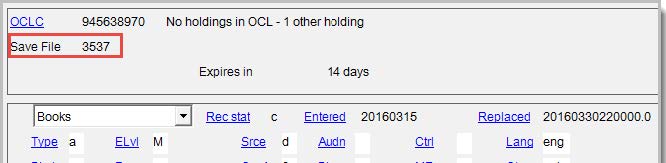
- Dans la liste déroulante Modifier, sélectionnez Valider notice pour afficher les erreurs.
- Modifiez la notice pour corriger les erreurs.
- Dans la liste déroulante Action, sélectionnez Remplacer notice.
Quand toutes les notices ont été examinées et sélectionnées pour le traitement :
- Cliquez sur Batch > Process Batch (Lot > Traiter le lot).
- Sélectionnez le fichier d'enregistrement local à utiliser, <NoticesNonConfirmées.bib.db>.
- Sélectionnez Online Record Actions (Actions des notices en ligne) et (facultatif) Export (Exportation) pour exécuter ces actions sur les notices.
- Cliquez sur OK pour commencer.
- Révisez le rapport d'actions des notices en lot afin de vérifier le bon déroulement du traitement.
Corriger les notices non confirmées avec le client Connexion v3.x
Corriger les notices non confirmées avec une notice existante
- Cherchez dans WorldCat le numéro OCLC trouvé dans le Unresolved Cross Reference File (Fichier de renvois aux notices non confirmées).

- Enregistrez les notices dans un fichier en ligne <Ctrl + Alt + V> ou enregistrez une notice dans un fichier local <F4>.
- (Facultatif) Remplissez Mon état, par exemple non confirmées (unresolved).
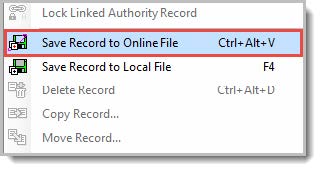

- Identifiez les clés de recherche à partir de la notice (auteur, titre, année, etc.).
- Effectuez une recherche dans WorldCat avec les clés de recherche identifiées. Si une notice est retournée, déterminez si elle correspond à vos besoins. Si c'est le cas, modifiez la notice WorldCat au besoin.
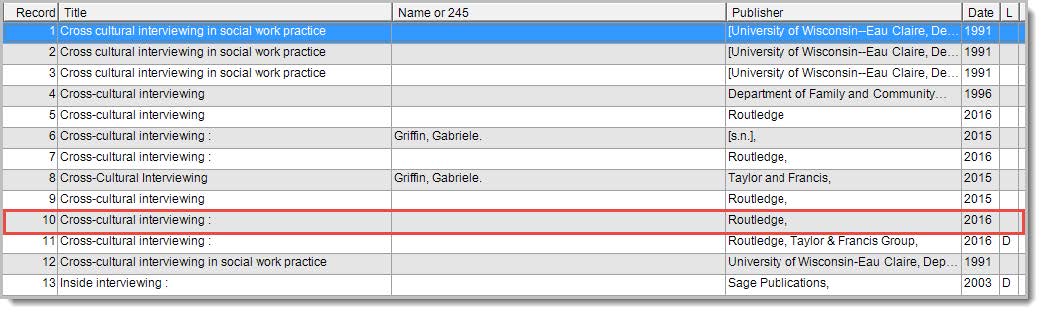
- Pour une notice non confirmée :
- Supprimez les localisations et la notice sera automatiquement retirée.
- Ne faites rien et la notice sera supprimée après un certain temps.
Corriger les notices non confirmées en corrigeant la notice non confirmée
- Effectuez une recherche dans WorldCat avec d'autres clés de recherche. Si aucune notice ne ressort, affichez la notice à partir du fichier d'enregistrement.
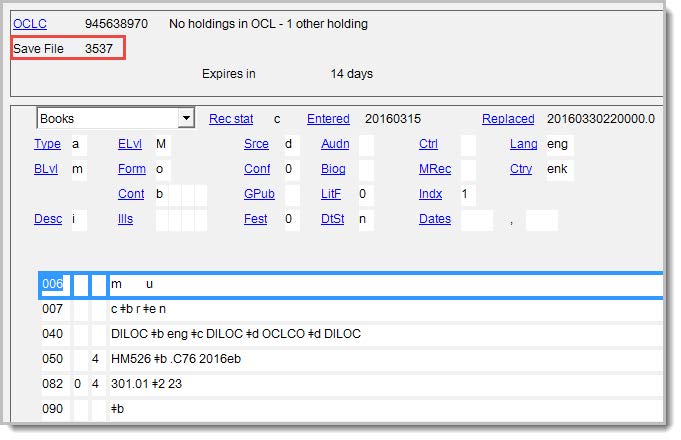
- Dans la liste déroulante Modifier, sélectionnez Valider pour afficher les erreurs.
- Corrigez les erreurs.
- Dans la liste déroulante Action, sélectionnez Remplacer notice. La notice sera complètement indexée dans WorldCat.
Corriger les notices non confirmées à l'aide du traitement en lot local
Avant de commencer, choisissez un fichier d'enregistrement local pour les notices non confirmées. Vous pouvez conserver le fichier d'enregistrement local par défaut <Defaultbib.bib.db> ou en créer un nouveau. Pour créer un nouveau fichier local, suivez les étapes suivantes.
- Dans la liste déroulante File (Fichier), sélectionnez Local File Manager (Gestion de fichier local).
- Cliquez sur Create File (Créer un fichier).
- Entrez un nom de fichier, tel que NoticesNonConfirmées. L'extension de fichier .bib.db est ajoutée automatiquement.
- Mettez ce nouveau fichier, <NoticesNonConfirmées.bib.db>, en surbrillance, puis cliquez sur Set Default (Définir par défaut). Le fichier par défaut est signalé par une coche rouge.
- Cliquez sur Close (Fermer).
Prochaines étapes - Créez un fichier texte ASCII (extension de fichier *.txt) avec les numéros OCLC provenant du Unresolved Cross Reference File (Fichier de renvois aux notices non confirmées).
- Cliquez sur Batch > Enter Bibliographic Search Keys (Lot > Saisir les clés de recherche bibliographique).
- Sélectionnez Numéro OCLC (no:) comme index par défaut.
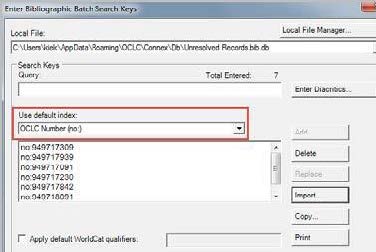
- Cliquez sur Import pour localiser ce fichier texte sur vos postes de travail.
- Cliquez sur Open (Ouvrir) pour transférer les numéros OCLC. Le libellé d'index no: est ajouté à chaque numéro.
- Indiquez si le fichier texte doit être enregistré ou supprimé. Oui ou Non.
- Cliquez sur Save > Close (Enregistrer > Fermer) pour enregistrer ces clés de recherche.
- Cliquez sur Batch > Process Batch (Lot > Traiter le lot).
- Sélectionnez le fichier d'enregistrement local à utiliser, <NoticesNonConfirmées.bib.db>.
- Cliquez sur Online Searches (Recherches en ligne) pour traiter les clés de recherche et télécharger les notices dans le fichier d'enregistrement local.
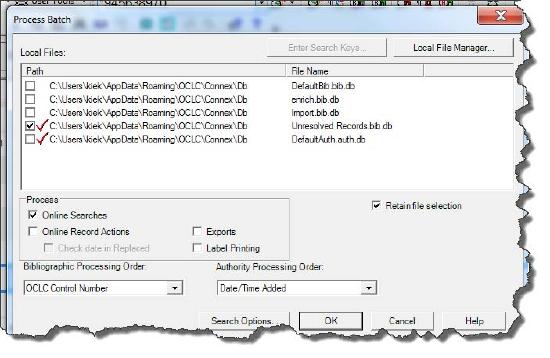
- Révisez le rapport de recherche en lot afin de vérifier le bon déroulement du traitement.
Examinez les notices dans Transition WorldCat pour identifier d'autres clés de recherche pour chaque notice.
- Connectez-vous et effectuez une recherche dans WorldCat avec d'autres clés de recherche.
- Si une notice correspondante ressort, cliquez sur <F4> pour enregistrer la notice dans le fichier d'enregistrement local.
- Quand toutes les recherches ont été effectuées, fermez la session.
Vérifiez si les notices du fichier d'enregistrement local contiennent des erreurs et corrigez-les si besoin.
- Ouvrez le fichier d'enregistrement local <F3>, puis cliquez sur OK pour afficher toutes les notices.
- Comparez les notices téléchargées aux notices non confirmées.
- Sélectionnez la notice à utiliser et terminez le catalogage.
- Si la notice WorldCat existante est utilisée, cliquez sur Mise à jour des localisations <F8> et (facultatif) sur Exportation <F5>.
- (Facultatif) Cliquez sur Supprimer les localisations <MAJ><F8> pour supprimer les localisations de la notice non confirmée.
- Si aucune notice n'est trouvée, affichez la notice du fichier d'enregistrement local.
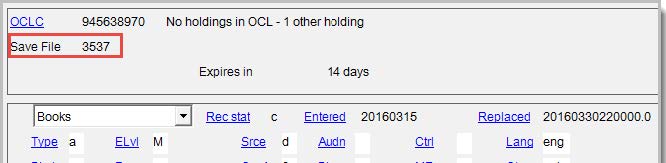
- Dans la liste déroulante Modifier, sélectionnez Valider pour afficher les erreurs.
- Modifiez la notice pour corriger les erreurs.
- Dans la liste déroulante Action, sélectionnez Remplacer notice.
Quand toutes les notices ont été examinées et sélectionnées pour le traitement :
- Cliquez sur Batch > Process Batch (Lot > Traiter le lot).
- Sélectionnez le fichier d'enregistrement local à utiliser, <NoticesNonConfirmées.bib.db>.
- Sélectionnez Online Record Actions (Actions des notices en ligne) et (facultatif) Export (Exportation) pour exécuter ces actions sur les notices.
- Cliquez sur OK pour commencer.
- Révisez le rapport d'actions des notices en lot afin de vérifier le bon déroulement du traitement.
Corriger les notices non confirmées avec Gestion des notices WorldShare
Corriger les notices non confirmées avec une notice existante
- Utilisez le numéro OCLC pour effectuer une recherche dans WorldCat. Vous le trouverez dans le Unresolved Cross Reference File (Fichier de renvois aux notices non confirmées).
- Cliquez sur le titre pour afficher la notice.
- Dans la liste déroulante Enregistrer, sélectionnez Enregistrer notice En cours.
- (Facultatif) Sélectionnez un état de notice et saisissez un état pour Mon état (texte libre).
- Cliquez sur Enregistrer. La notice affiche un numéro de fichier d'enregistrement séquentiel qui est assigné par le système.
- Identifiez les clés de recherche à partir de la notice (auteur, titre, année, etc.).
- Effectuez une recherche dans WorldCat avec les clés de recherche identifiées.
- Si le système trouve une notice, cliquez sur le titre ou sur Modifier pour ouvrir la fenêtre d'édition de notice MARC 21.
- Examinez la notice existante pour déterminer si elle correspond à votre document. Si c'est le cas, modifiez la notice au besoin et ajoutez vos localisations à cette notice existante.
- Dans la liste déroulante Notice, sélectionnez Ajouter localisation WorldCat. Le système ajoute votre symbole OCLC à la notice.
- Cherchez de nouveau la notice non confirmée en utilisant le numéro OCLC dans le Unresolved Cross Reference File (Fichier de renvois aux notices non confirmées) :
- Modifiez la notice et choisissez Supprimer localisation WorldCat dans le menu déroulant Notice.
- La notice Enregistrée - En cours sera supprimée après 180 jours.
Corriger les notices non confirmées en corrigeant la notice non confirmée
- Effectuez une recherche dans WorldCat avec d'autres clés de recherche. Si aucune notice ne ressort, affichez la notice à partir du fichier d'enregistrement.
- Dans le menu déroulant Notice, sélectionnez Valider.
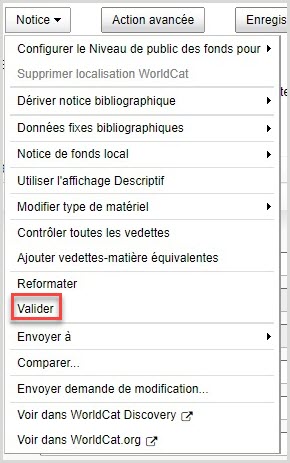
- Modifiez la notice pour corriger les erreurs. Validez à nouveau la notice pour confirmer que toutes les erreurs sont résolues.
- Dans le menu déroulant Enregistrer, sélectionnez Remplacer notice WorldCat. La notice sera complètement indexée dans WorldCat.